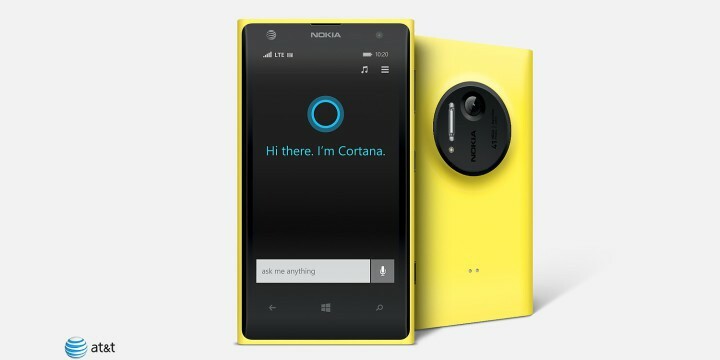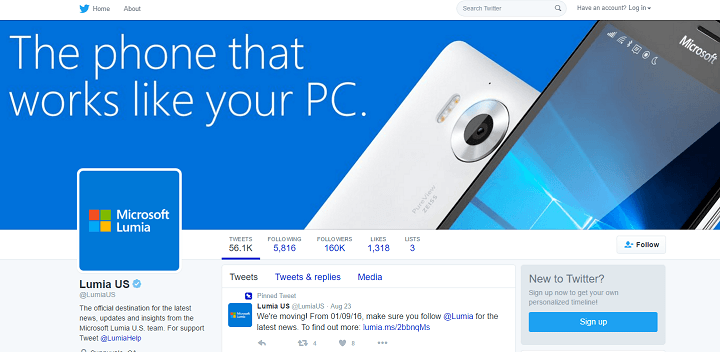Deze software zorgt ervoor dat uw stuurprogramma's blijven werken en beschermt u zo tegen veelvoorkomende computerfouten en hardwarestoringen. Controleer nu al uw chauffeurs in 3 eenvoudige stappen:
- DriverFix downloaden (geverifieerd downloadbestand).
- Klik Start scan om alle problematische stuurprogramma's te vinden.
- Klik Stuurprogramma's bijwerken om nieuwe versies te krijgen en systeemstoringen te voorkomen.
- DriverFix is gedownload door 0 lezers deze maand.
Veel mobiele telefoons ondersteunen draadloze hotspot functie waarmee u verbinding kunt maken met andere apparaten om toegang te krijgen tot internet.
Dit is een geweldige functie, vooral als er geen wifi beschikbaar is, maar sommige gebruikers meldden dat hotspot werkt niet op hun Lumia-telefoon, en vandaag laten we je zien hoe je dat kunt oplossen probleem.
Lumia-hotspot werkt niet, hoe los je dit op?
Fix - Lumia-hotspot werkt niet
- Houd je scherm ingeschakeld
- Herstart de hotspot
- Functie Batterijbesparing uitschakelen
- Voer een harde reset uit
- Start je telefoon opnieuw op
- Alle wifi-verbindingen van je telefoon verwijderen
- Schakel de functie Willekeurig hardware-adres uit
- Automatische verbinding uitschakelen voor beschikbare netwerken
- Maak een nieuwe APN en zet je standaard APN aan
- Verwijder de APN
- Schakel FIPS-compliance in voor dit netwerk
- Maak een nieuw toegangspunt op je telefoon
- Gebruik de DNS van Google
- AirDrop uitschakelen
- Controleer of mobiele data is ingeschakeld
- Het gegevensprofiel bijwerken
Oplossing 1 - Houd uw scherm ingeschakeld
Dit is slechts een tijdelijke oplossing, maar weinig gebruikers hebben gemeld dat het voor hen werkt, dus misschien wilt u het uitproberen.
Volgens hen schakelt draadloze hotspot zichzelf uit zodra je scherm wordt uitgeschakeld vanwege inactiviteit, en een manier om je hotspot te laten werken, is door af en toe op je scherm te tikken.
Hiermee wordt voorkomen dat het scherm wordt uitgeschakeld en blijft de hotspot werken.
Hoewel dit geen handige oplossing is, is het nog steeds een tijdelijke oplossing, dus misschien wilt u het proberen.
Oplossing 2 - Start de hotspot opnieuw op
Als de hotspot om de een of andere reden niet meer werkt, kunt u deze eenvoudig repareren door hem weer in te schakelen. Zoals we in onze vorige oplossing al zeiden, gebeurt dit wanneer uw telefoonscherm wordt uitgeschakeld.
Om dit probleem op te lossen, schakelt u eenvoudig de hotspot uit en weer in. Dit is ook een tijdelijke oplossing, maar het werkt volgens gebruikers.
Oplossing 3 - Schakel de batterijbesparingsfunctie uit
Je telefoon wordt automatisch bijgewerkt Live-tegels, e-mails en uw agenda, maar die functies kunnen uw batterij behoorlijk snel leegmaken. Daarom wordt Lumia geleverd met de functie Batterijbesparing waarmee u deze functies kunt uitschakelen om de batterij te sparen.
Batterijbesparing wordt zelfs automatisch ingeschakeld wanneer de batterij van uw telefoon bijna leeg is om energie te besparen.
- LEES OOK: Oplossing: geen beltoongeluid op Lumia 635
Zoals je kunt zien, is Battery Saver een behoorlijk handige functie, maar volgens gebruikers kan het soms interfereren met je draadloze hotspot.
Om problemen met Lumia en draadloze hotspot op te lossen, moet u Batterijbesparing uitschakelen door deze stappen te volgen:
- Veeg omlaag om het meldingenscherm te openen en selecteer Alle instellingen.
- Selecteer in de lijst met opties Batterij bespaarder.
- bevind zich Batterij bespaarder schakelaar en tik erop om Batterijbesparing uit te schakelen.
Na het uitschakelen van de functie Batterijbesparing kan uw batterij iets sneller leeglopen dan voorheen, maar problemen met draadloze hotspot volledig moet worden opgelost.
Oplossing 4 - Voer een harde reset uit
Weinig gebruikers meldden dat ze dit probleem eenvoudig konden oplossen door een harde reset uit te voeren op hun Lumia. Met een harde reset worden alle bestanden van uw apparaat verwijderd, dus als u van plan bent dit te doen, moet u een back-up maken van alle belangrijke bestanden.
Ga als volgt te werk om uw telefoon te resetten:
- Houd de ingedrukt Vermogen knop op uw telefoon om deze uit te schakelen.
- Nadat uw telefoon is uitgeschakeld, houdt u de. ingedrukt Vermogen knop even ingedrukt om het in te schakelen.
- Zodra je telefoon begint te trillen, laat je de Vermogen -knop en houd de ingedrukt Volume verminderen sleutel.
- Als je alles goed hebt gedaan, zie je een uitroepteken op het scherm. Wanneer het uitroepteken verschijnt, laat u de los Volume verminderen sleutel.
- Nu moet je op drukken Volume omhoog, volume omlaag, aan/uit, volume omlaag om de reset uit te voeren.
U kunt uw telefoon ook resetten zonder toetscombinaties door deze stappen te volgen:
- Ga naar de Instellingen sectie en selecteer Over.
- Druk op Reset je telefoon optie en volg de instructies op het scherm om de reset te voltooien.
Zoals we al vermeldden, verwijdert een harde reset alle bestanden van uw apparaat en herstelt u uw telefoon naar de fabrieksinstellingen, dus houd daar rekening mee.
Hoewel fabrieksreset kan worden gebruikt om enkele problemen op uw Lumia op te lossen, is het raadzaam om als laatste optie een harde reset te gebruiken.
- LEES OOK: Oplossing: Windows 10-laptop herkent Lumia-smartphone niet
Oplossing 5 - Start uw telefoon opnieuw op
Volgens sommige gebruikers kunt u het probleem met uw hotspot mogelijk eenvoudig oplossen door uw telefoon opnieuw op te starten. Om dat te doen, houdt u gewoon de Vermogen knop ingedrukt totdat je ziet Schuif omlaag om uit te schakelen bericht.
Schuif nu naar beneden en je telefoon wordt uitgeschakeld. Houd daarna gewoon de Vermogen knop om uw telefoon weer in te schakelen.
Een andere manier om uw apparaat opnieuw op te starten, is door de. ingedrukt te houden Volume verminderen en Vermogen knoppen 10 tot 15 seconden ingedrukt.
Wanneer u uw telefoon voelt trillen, laat u de knoppen los en de telefoon zal zichzelf automatisch opnieuw opstarten.
Houd er rekening mee dat sommige telefoons deze methode niet ondersteunen, dus controleer de handleiding van uw telefoon om te zien of deze deze methode ondersteunt.
Nadat uw telefoon opnieuw is opgestart, zou het probleem volledig moeten zijn opgelost en zal de draadloze hotspot zonder problemen gaan werken.
Oplossing 6 - Verwijder alle wifi-verbindingen van uw telefoon
Volgens sommige gebruikers kunt u dit probleem mogelijk eenvoudig oplossen door opgeslagen Wi-Fi-netwerken te verwijderen.
Om de een of andere reden kunnen opgeslagen Wi-Fi-netwerken interfereren met uw draadloze hotspot en problemen veroorzaken op uw Lumia, en om dit probleem op te lossen, moet u alle Wi-Fi-verbindingen van uw apparaat.
Volg hiervoor deze stappen:
- Ga naar Instellingen sectie.
- Tik op Wifi en selecteer de verbinding die u wilt verwijderen.
- Druk op Verwijderen pictogram om de verbinding te verwijderen.
- Herhaal de stappen totdat je alle opgeslagen wifi-verbindingen hebt verwijderd.
Dit is misschien geen handige oplossing, maar het werkt volgens gebruikers. Deze oplossing kan problematisch zijn, vooral als u veel onthouden Wi-Fi-verbindingen op uw apparaat hebt.
We moeten u ook waarschuwen dat u bij het uitvoeren van deze oplossing wachtwoorden voor alle Wi-Fi-verbindingen moet invoeren wanneer u ze opnieuw probeert te openen, wat vervelend kan zijn.
- LEES OOK: Lumia 650 nu verkrijgbaar in het VK voor slechts £ 79,99
Oplossing 7 - Schakel de functie Willekeurig hardware-adres uit
Willekeurige hardware-adresfunctie is ontworpen om uw apparaat een nieuwe Mac adres op bepaalde netwerken. Dit kan handig zijn als u uw apparaat op een openbaar en onbeveiligd netwerk gebruikt.
Door deze functie te gebruiken, kan uw apparaat moeilijker te volgen zijn, wat een extra beschermingslaag en privacy toevoegt.
Hoewel deze functie je een willekeurig MAC-adres geeft wanneer je een specifiek netwerk gebruikt, kan deze functie ook bepaalde problemen veroorzaken met de hotspot-functie op je Lumia.
Als hotspot niet werkt op uw Lumia, kunt u proberen de functie Willekeurig hardware-adres uit te schakelen. Volg hiervoor deze stappen:
- Ga naar Alle apps sectie en selecteer Instellingen.
- Navigeren naar Netwerk & draadloos > Wi-Fi.
- Selecteer Beheren.
- Uitschakelen Gebruik willekeurige hardware-adressen keuze.
Nadat u deze functie hebt uitgeschakeld, is uw MAC-adres niet willekeurig elke keer dat u verbinding maakt met een ander netwerk, wat voor sommige gebruikers een privacyprobleem kan zijn, maar draadloze hotspot zou zonder meer weer moeten werken problemen.
Oplossing 8 - Schakel automatische verbinding uit voor beschikbare netwerken
Zoals we al vermeldden in Oplossing 6, kan dit probleem worden veroorzaakt door in het geheugen opgeslagen Wi-Fi-verbindingen en een manier om dit probleem op te lossen, is door die verbindingen van uw telefoon te verwijderen.
Dit is niet de meest praktische oplossing, omdat u voor elke verbinding een wachtwoord moet invoeren wanneer u er verbinding mee wilt maken.
Blijkbaar kunt u dit probleem eenvoudig oplossen door de automatische verbindingsfunctie voor beschikbare netwerken uit te schakelen.
Nadat u dat hebt gedaan, maakt u niet automatisch verbinding met een beschikbaar Wi-Fi-netwerk, maar u hoeft in ieder geval geen netwerkwachtwoorden in te voeren of uw opgeslagen draadloze verbindingen te verwijderen.
Volgens gebruikers werkt uw draadloze hotspot nadat u de automatische verbinding hebt uitgeschakeld, zelfs als uw scherm wordt uitgeschakeld.
- LEES OOK: 6 beste wifi-kwaliteitssoftware om uw verbinding te beoordelen [gids 2019]
Oplossing 9 - Maak een nieuwe APN en schakel uw standaard APN in
Volgens gebruikers kan dit probleem optreden als gevolg van problemen met uw APN, en om het probleem met draadloze hotspot op te lossen, moet u een nieuwe APN maken. Volg hiervoor deze stappen:
- Veeg omlaag om het meldingscentrum te openen en kies Alle instellingen.
- Ga naar Netwerk en draadloos > Mobiel & SIM > SIM-instellingen.
- Selecteer Internet-APN toevoegen.
- Voeg een naam toe voor de APN en kies Sparen.
- Zoek de nieuw gemaakte APN en tik op Van toepassing zijn om het aan te zetten.
- Nadat de nieuwe APN is ingeschakeld, start u uw telefoon opnieuw op.
- Wanneer uw telefoon opnieuw opstart, schakelt u de standaard-APN in en probeert u netwerkdeling te gebruiken. Als het probleem zich blijft voordoen, start u uw telefoon opnieuw op en probeert u een draadloze hotspot te maken.
Oplossing 10 - Verwijder de APN
Als je problemen hebt met een draadloze hotspot op je Lumia, kun je het probleem mogelijk oplossen door de APN te verwijderen. Gebruikers meldden dat ze twee APN's hadden, één in Toegangspunt sectie en één in de sectie Mobiel.
Na het verwijderen van de APN in het gedeelte Mobiel en het opnieuw opstarten van het apparaat, was het probleem met de draadloze hotspot opgelost, dus probeer dat zeker.
Oplossing 11 - Schakel FIPS-compliance in voor dit netwerk
FIPS is een coderingsstandaard van de overheid en wordt door overheidscomputers gebruikt om gevoelige gegevens te beschermen.
Met Windows 10 kunt u de FIPS-standaard op uw pc gebruiken, maar het inschakelen van deze beveiligingscodering kan uw netwerkervaring beïnvloeden door bepaalde componenten te blokkeren.
Er zijn echter maar weinig gebruikers die melden dat ze door het inschakelen van FIPS verbinding kunnen maken met hun Lumia draadloze hotspot, en u kunt FIPS inschakelen door deze stappen te volgen:
- Open Netwerkcentrum op uw computer en kies Verander adapterinstellingen aan je linker kant.
- Zoek de draadloze verbinding van uw telefoon, klik er met de rechtermuisknop op en kies Toestand.
- Klik nu op de Draadloze eigenschappen knop.
- Ga naar Veiligheid tabblad en klik op Geavanceerde instellingen knop.
- Controleren Naleving van Federal Information Processing Standards (FIPS) voor dit netwerk inschakelen.
- Sla de wijzigingen op en controleer of het probleem is opgelost.
- LEES OOK: Hoe installeer ik een Virtual Private Network op Windows Server 2019
Oplossing 12 - Maak een nieuw toegangspunt op uw telefoon
Volgens gebruikers hebben ze dit probleem eenvoudig kunnen oplossen door een nieuw toegangspunt op hun telefoon te maken. Voordat u dat doet, moet u het draadloze netwerk van de telefoon vergeten of verwijderen van uw Windows 10-pc of -tablet.
Maak daarna een nieuw toegangspunt door deze stappen te volgen:
- Ga naar Instellingen sectie en navigeer naar Toegangspunt.
- Kraan Toevoegen en ga naar binnen www als de APN-naam. Voer andere APN-informatie in die u van uw mobiele provider heeft gekregen.
- Sla de wijzigingen op en start uw telefoon opnieuw op.
- Schakel wifi in op uw pc of tablet.
- Schakel internetdeling in op uw Lumia en probeer verbinding te maken met het draadloze netwerk.
Sommige gebruikers raden aan om te gebruiken 202.139.83.152 als het proxy-adres en 8070 als de poort, dus misschien wilt u dat ook proberen.
Oplossing 13 - Gebruik de DNS van Google
Volgens gebruikers zijn ze erin geslaagd het probleem met Lumia-hotspot op te lossen door simpelweg de DNS van Google te gebruiken in plaats van de DNS van hun provider.
Het kan zijn dat uw ISP problemen heeft met DNS, en als dat het geval is, wilt u misschien de DNS van Google gebruiken.
Houd er rekening mee dat u de DNS moet wijzigen op het apparaat dat u gebruikt om verbinding te maken met uw draadloze hotspot.
Ga als volgt te werk om uw DNS op Windows 10 te wijzigen:
- druk op Windows-toets + X openen Win + X-menu en kies Netwerk connecties.
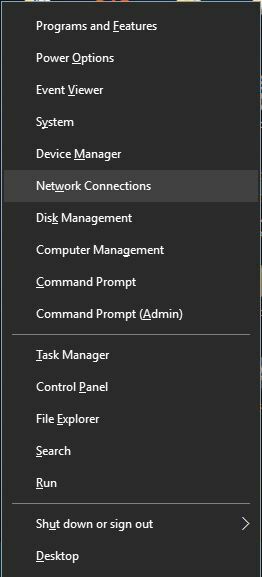
- Wanneer Netwerk connecties venster wordt geopend, klik met de rechtermuisknop op de draadloze verbinding van uw telefoon en kies Eigendommen uit de menukaart.
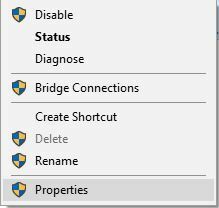
- Selecteer Internetprotocol versie 4 (TCP/IPv4) en klik Eigendommen.
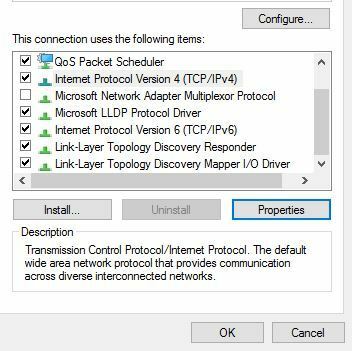
- Selecteer Gebruik de volgende DNS-serveradressen: en ga naar binnen 8.8.8.8 net zo Voorkeur DNS-server en 8.8.4.4 net zo Alternatieve DNS-server. Als u wilt, kunt u OpenDNS gebruiken door in te voeren 208.67.222.222 en 208.67.220.220 net zo Voorkeur en Alternatieve DNS respectievelijk.
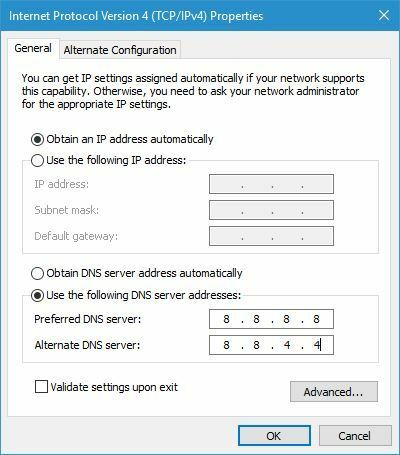
- Nadat u klaar bent, klikt u op OK om wijzigingen op te slaan.
Houd er rekening mee dat u de DNS van Google moet gebruiken voor alle apparaten, zoals tablets en smartphones, die problemen hebben met toegang tot uw draadloze hotspot.
- LEES OOK: Hoe te repareren DNS-server reageert niet op Windows 10?
Oplossing 14 - AirDrop uitschakelen
Weinig gebruikers meldden dat Lumia-hotspot perfect werkt met hun pc, maar ze hebben geen toegang tot de hotspot op hun Macbook.
Om dit probleem op te lossen, moet u AirDrop op uw Macbook uitschakelen, en u kunt dat eenvoudig doen door de terminal te openen en in te voeren standaardwaarden schrijven com.apple. Netwerkbrowser AirDrop uitschakelen -bool JA.
Start daarna je Macbook opnieuw op en je hebt zonder problemen toegang tot je Lumia-hotspot.
Oplossing 15 - Controleer of mobiele data is ingeschakeld
Om uw Lumia als draadloze hotspot te gebruiken, moet mobiele data zijn ingeschakeld. Ga als volgt te werk om te controleren of uw mobiele gegevens zijn ingeschakeld:
- Ga naar Instellingen.
- Selecteer Mobiel + SIM.
- Zoek nu naar Dataverbinding optie en zorg ervoor dat deze is ingeschakeld.
Controleer na het inschakelen van de gegevensverbinding of uw draadloze hotspot werkt.
Oplossing 16 - Werk het gegevensprofiel bij
Volgens sommige gebruikers kunt u het probleem met draadloze hotspot eenvoudig oplossen door uw gegevensprofiel bij te werken. Volg hiervoor deze stappen:
- Ga naar Instellingen.
- Selecteer Netwerkprofiel.
- Kies nu Profiel bijwerken en wacht tot het updateproces is voltooid.
- Nadat de update is voltooid, tikt u op Gedaan af te maken.
Nadat uw profiel is bijgewerkt, controleert u of het probleem is opgelost.
Fix - Lumia 520-hotspot werkt niet
- CHAP-verificatietype inschakelen
- Probeer uw simkaart te vervangen
Oplossing 1 - CHAP-authenticatietype inschakelen
Volgens gebruikers kun je het probleem met de hotspot op de Lumia 520 eenvoudig oplossen door een nieuwe APN te maken en CHAP in te stellen als authenticatietype.
Zorg er bij het maken van een nieuwe APN voor dat u uw mobiele netwerkinstellingen gebruikt. Daarna zou u zonder problemen toegang moeten kunnen krijgen tot de nieuwe draadloze hotspot.
Oplossing 2 - Probeer uw simkaart te vervangen
Volgens gebruikers kan dit probleem optreden als gevolg van uw mobiele provider en om het op te lossen, moet u een simkaart van een andere mobiele provider krijgen. Nadat u een nieuwe simkaart hebt gekregen, schakelt u delen via internet in op uw telefoon.
Schakel nu de telefoon uit en verwijder uw simkaart. Vervang deze door een simkaart van een andere mobiele provider. Nadat u dat hebt gedaan, zou het delen van internet zonder problemen moeten werken.
Schakel uw telefoon uit en plaats uw originele simkaart. Daarna zou het probleem met hotspot permanent moeten worden opgelost.
- LEES OOK: Hotspot Shield VPN werkt niet meer? Zo kun je het oplossen
Fix - Lumia 920-hotspot werkt niet
- Schakel wifi uit op je telefoon
- Verwijder APN-instellingen en voer ze opnieuw in
- Automatische schermvergrendeling uitschakelen
- Probeer uw simkaart te wijzigen
Oplossing 1 - Schakel wifi uit op je telefoon
Gebruikers meldden dat de hotspot op de Lumia 920 niet werkt als je wifi hebt ingeschakeld, dus zorg ervoor dat je wifi is uitgeschakeld voordat je je telefoon als draadloze hotspot gebruikt.
Ga als volgt te werk om wifi uit te schakelen:
- Open het meldingscentrum en kies Instellingen.
- Selecteer Wifi.
- Selecteer nu WiFi-netwerken en zet je wifi uit.
Nadat u wifi op uw telefoon hebt uitgeschakeld, zou u deze zonder problemen als draadloze hotspot moeten kunnen gebruiken.
Sommige gebruikers stellen ook voor om uw telefoon opnieuw op te starten voordat u internetdeling inschakelt, dus probeer dat ook.
Oplossing 2 - Verwijder APN-instellingen en voer ze opnieuw in
Volgens sommige gebruikers kan het probleem met hotspot op Lumia 920 optreden vanwege uw APN-instellingen.
Om dit probleem op te lossen, moet u de APN-instellingen verwijderen en opnieuw invoeren. Nadat u dat hebt gedaan, zou het probleem volledig moeten zijn opgelost.
Sommige gebruikers raden ook aan om de MMS-configuratie uit de APN-instellingen te verwijderen, dus als u wijzigingen in de MMS-configuratie hebt aangebracht, moet u deze verwijderen en controleren of dat het probleem oplost.
Oplossing 3 - Automatische schermvergrendeling uitschakelen
Het lijkt erop dat de draadloze hotspot op de Lumia 920 stopt met werken zodra je scherm wordt vergrendeld.
Om dit probleem te voorkomen, schakelen veel gebruikers automatische schermvergrendeling uit en u kunt hetzelfde doen door deze stappen te volgen:
- Druk op Aan uit knop op uw telefoon.
- Schuif omhoog op uw scherm.
Bovendien kunt u de tijdsperiode wijzigen nadat uw beeldscherm wordt uitgeschakeld. Volg hiervoor deze stappen:
- Ga naar Instellingen > Vergrendelscherm.
- bevind zich Scherm time-out na veld en selecteer de gewenste periode.
- Wijzigingen opslaan.
Volgens gebruikers zou de draadloze hotspot moeten werken zolang uw scherm is ingeschakeld, dus probeer deze tijdelijke oplossing.
Oplossing 4 - Probeer uw simkaart te wijzigen
Gebruikers meldden dat ze de hotspot-functie op hun Lumia 920 niet konden gebruiken met hun simkaart, en als dat het geval is, wil je misschien proberen je simkaart te vervangen.
Je kunt ook bij je mobiele provider navragen of je je oude telefoonnummer kunt behouden terwijl je een nieuwe simkaart gebruikt.
Nadat ze waren overgeschakeld naar een nieuwe simkaart, meldden gebruikers dat het probleem was opgelost, dus misschien wilt u deze oplossing proberen.
Veel mensen gebruiken hun Lumia-smartphones meestal als draadloze hotspots, vooral als ze geen wifi-toegang hebben, maar er kunnen problemen met hotspots optreden.
Als Lumia-hotspot niet voor u werkt, probeer dan enkele van onze oplossingen.
LEES OOK:
- U kunt nu Windows 10 ARM installeren op Lumia 950 XL
- FIX: Lumia MMS APN-instellingen zijn verdwenen
- Mobiele hotspot werkt niet in Windows 10? Hier is hoe het te repareren
- 5 beste wifi-hotspotsoftware voor Windows 10